win11系統只有以太網不顯示WLAN怎么解決?
更新日期:2023-09-22 08:25:38
來源:投稿
只有以太網不顯示WLAN怎么辦?windows11的更新給用戶帶來了很多的優秀功能,但也有一些用戶反饋,在windows11操作系統遇到了以太網連接,而WLAN卻沒有顯示的問題,怎么辦呢?下面小編就來為大家介紹一下吧。 ![]()
純凈之家win11 64位極速純凈版 V2023 [電腦系統]
大小:5.19 GB 類別:其他版本 立即下載方法一、重置一下網絡
1、按下WIN+X(或右鍵點擊開始按鈕),然后選擇“命令提示符(管理員)”。
2、打開命令行后,依次執行以下命令:netsh int ip reset netsh winsock reset。

3、執行命令后再試網絡是否正常,如不行再使用別的方法解決。
方法二:修復無線 網卡驅動
1、按下WIN+X然后打開設備管理器。
2、找到網絡適配器中,是否有無線網卡,沒有的話先掃描硬件改動。

3、嘗試更新設備驅動程序,注:需要聯網。如未聯網,那么建議去電腦官方下載無線網卡驅動手動安裝。

4、通常在更新無線網卡驅動之后,我們的WLAN選項就會回來了。
方法三:服務設置
1、首先點擊“開始菜單”或“搜索按鈕”。
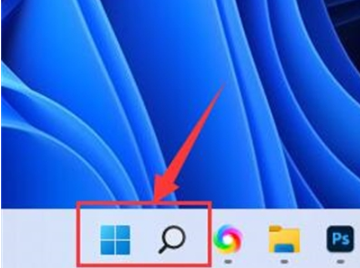
2、搜索并打開“服務”。
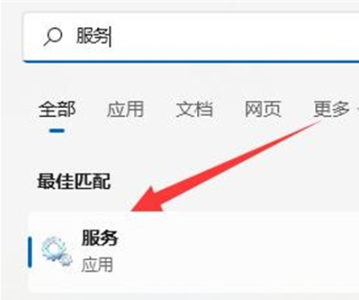
3、在服務列表中,找到“ WLANAutoConfig”服務并雙擊打開。
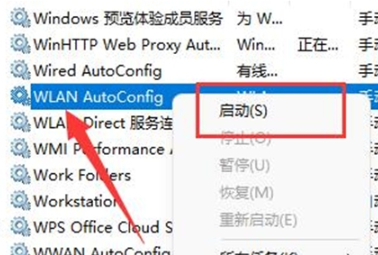
4、將“啟動類型”改為“自動”,并點擊下方的“啟動”按鈕。
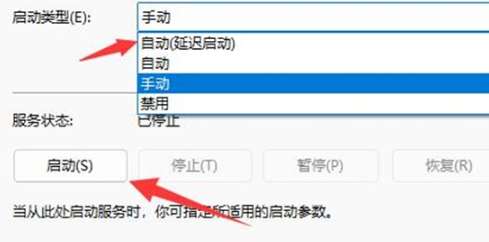
5、最后點擊“確定”保存更改,并重新啟動計算機,這樣就應該可以看到Wi-Fi圖標了。
- monterey12.1正式版無法檢測更新詳情0次
- zui13更新計劃詳細介紹0次
- 優麒麟u盤安裝詳細教程0次
- 優麒麟和銀河麒麟區別詳細介紹0次
- monterey屏幕鏡像使用教程0次
- monterey關閉sip教程0次
- 優麒麟操作系統詳細評測0次
- monterey支持多設備互動嗎詳情0次
- 優麒麟中文設置教程0次
- monterey和bigsur區別詳細介紹0次
周
月











